phpエディターのゆーざいがwin11のスタートアップ項目を調整する方法を紹介します。スタートアップ項目とは、コンピューターの電源を入れると自動的に開始されるプログラムまたはサービスを指します。場合によっては、システムのパフォーマンスを向上させたり、不要なプログラムが自動的に起動しないようにするために、スタートアップ項目を調整する必要があるかもしれません。 win11系ではスタートアップ項目の調整方法も異なります。以下では、スタートアップ項目を簡単に管理できるように、Win11 でスタートアップ項目を調整する方法を詳しく紹介します。
win11 スタートアップ項目を調整する方法
1. まず、win11 システムで「Win R」を押して実行ウィンドウを開き、「msconfig」と入力してシステム スタートアップ項目を開きます。

#2. システム設定インターフェイスがポップアップ表示されます。
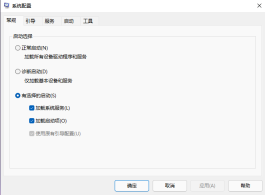
#3. [スタートアップ] タブを見つけて開きます。
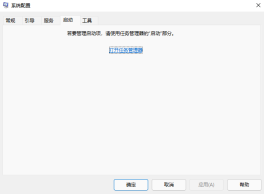
#4. ここから、スタートアップ ソフトウェアの起動項目を管理できます。
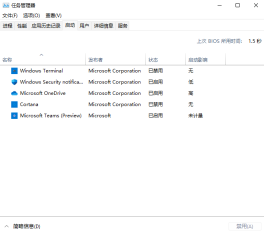
#5. スタートアップ項目管理を直接呼び出す、より迅速な方法があります。 「WIN X」と入力してショートカットメニューを表示し、タスクマネージャーを見つけて開くだけで、直接設定できます。


以上がwin11でスタートアップ項目を調整するにはどうすればよいですか? win11でスタートアップ項目を調整する方法の詳細内容です。詳細については、PHP 中国語 Web サイトの他の関連記事を参照してください。
 Windows 10は、2025年にMicrosoft 365アプリを失いましたMay 14, 2025 am 06:01 AM
Windows 10は、2025年にMicrosoft 365アプリを失いましたMay 14, 2025 am 06:01 AM関連するMicrosoftはいつWindows 10のサポートを停止しますか? Microsoftのライフサイクルによると
 キングストンは、超速いフューリーレネゲードG5 SSDを発売しますMay 14, 2025 am 04:58 AM
キングストンは、超速いフューリーレネゲードG5 SSDを発売しますMay 14, 2025 am 04:58 AM関連Samsung 9100 Pro NVME SSDレビュー:新しいスピードトレイルを非常にスピードしますが、私は
 クーラーマスターのハイパー612頂点は、次のPCに最適かもしれませんMay 14, 2025 am 04:52 AM
クーラーマスターのハイパー612頂点は、次のPCに最適かもしれませんMay 14, 2025 am 04:52 AM一部の人々は、PCの液体冷却が好きではありません。インストールするのは難しく、多くの場合、PCの内部に収まるのは難しい場合があります。クーラーマスターはいくつかの素晴らしいエアクーラーを作ります、そして、この新しいものはかなりよく見えます。 クーラーマスターにはちょうどあります
 ComputersがプラグアンドプレイであるTimes Computersが恋しいですMay 13, 2025 am 06:03 AM
ComputersがプラグアンドプレイであるTimes Computersが恋しいですMay 13, 2025 am 06:03 AM新しいPCを構築することは、かつて勝利の瞬間でした。これで、アプリをインストールし、大規模なゲームをダウンロードし、完全にセットアップする前に数十の設定を微調整する必要があるため、ほんの始まりに過ぎません。私たちがここに到達した方法と、物事がどのようになっていたかを見てみましょう。
 なぜすべての技術者の机にあるこのLogitechマウスはなぜですか?May 13, 2025 am 06:02 AM
なぜすべての技術者の机にあるこのLogitechマウスはなぜですか?May 13, 2025 am 06:02 AMLogitechのMXマスターシリーズのマウスは、YouTubeビデオやハイテクに精通した人々のデスクのセットアップの写真で一般的な光景になっていますが、これが特別なのはなぜですか? 私はこの時点で3番目のMXマスターマウスにいます、そして、正直なところ、私はできます
 画面なしでキーボードを購入することを拒否しますMay 13, 2025 am 03:05 AM
画面なしでキーボードを購入することを拒否しますMay 13, 2025 am 03:05 AMメカニカルキーボードは、スイッチタイプやキーキャップ素材からサウンドダンピングまで、多数の機能を提供します。 しかし、しばしば見落とされているが、非常に貴重な機能は、内蔵の画面です。 なぜ画面をキーボードに統合するのですか? Qwertyキーボード、定番
 Galaxy S25はエッジの効いたものになり、Rip Skype:毎週のラウンドアップMay 13, 2025 am 03:04 AM
Galaxy S25はエッジの効いたものになり、Rip Skype:毎週のラウンドアップMay 13, 2025 am 03:04 AMTech News Roundup:Tech Landscape全体で主要な更新と新しいリリース 今週は、AIの進歩から新しいゲーム周辺機器や重要なソフトウェアの更新まで、エキサイティングな技術ニュースの急増をもたらします。ハイライトに飛び込みましょう: aiおよびsecu


ホットAIツール

Undresser.AI Undress
リアルなヌード写真を作成する AI 搭載アプリ

AI Clothes Remover
写真から衣服を削除するオンライン AI ツール。

Undress AI Tool
脱衣画像を無料で

Clothoff.io
AI衣類リムーバー

Video Face Swap
完全無料の AI 顔交換ツールを使用して、あらゆるビデオの顔を簡単に交換できます。

人気の記事

ホットツール

SublimeText3 英語版
推奨: Win バージョン、コードプロンプトをサポート!

SecLists
SecLists は、セキュリティ テスターの究極の相棒です。これは、セキュリティ評価中に頻繁に使用されるさまざまな種類のリストを 1 か所にまとめたものです。 SecLists は、セキュリティ テスターが必要とする可能性のあるすべてのリストを便利に提供することで、セキュリティ テストをより効率的かつ生産的にするのに役立ちます。リストの種類には、ユーザー名、パスワード、URL、ファジング ペイロード、機密データ パターン、Web シェルなどが含まれます。テスターはこのリポジトリを新しいテスト マシンにプルするだけで、必要なあらゆる種類のリストにアクセスできるようになります。

Safe Exam Browser
Safe Exam Browser は、オンライン試験を安全に受験するための安全なブラウザ環境です。このソフトウェアは、あらゆるコンピュータを安全なワークステーションに変えます。あらゆるユーティリティへのアクセスを制御し、学生が無許可のリソースを使用するのを防ぎます。

AtomエディタMac版ダウンロード
最も人気のあるオープンソースエディター

メモ帳++7.3.1
使いやすく無料のコードエディター







